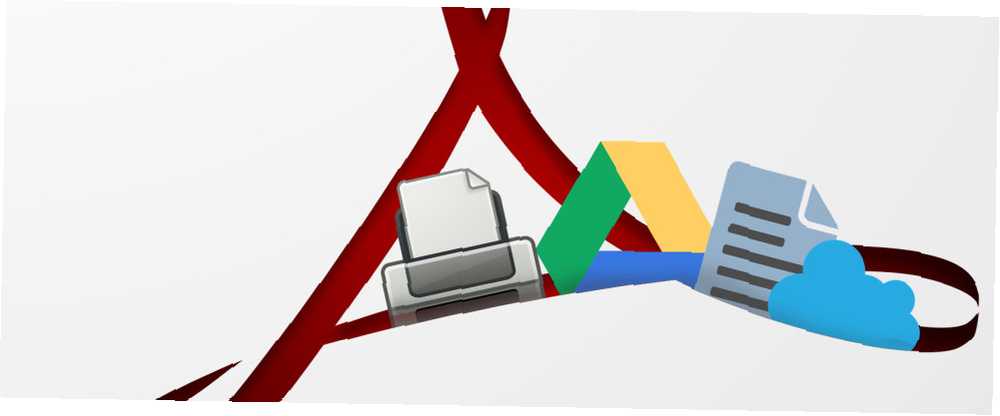
William Charles
0
3965
45
Plik PDF istnieje już od ponad dwóch dekad i prawdopodobnie można go spotkać wszędzie. Dostępnych jest wiele narzędzi, które pomogą Ci w pełni wykorzystać swoje pliki PDF, dlatego opracowaliśmy niektóre z najlepszych, które oferują funkcje, z których będziesz chciał korzystać cały czas.
Niezależnie od tego, czy jest w stanie zeskanować plik bezpośrednio do pliku PDF, wyodrębnić określone obrazy z dokumentu lub zapisać cokolwiek w formacie PDF, zapewniamy Ci dostęp do tych narzędzi. I wiele z nich jest potężnych i ma wiele innych funkcji.
Jeśli masz swoje ulubione narzędzie PDF, koniecznie zajrzyj do sekcji komentarzy i udostępnij je nam.
1. Not Another Scanner PDF 2 - Skanuj do pliku PDF
Oprogramowanie wspomagające twój skaner to tuzin. Twój skaner prawdopodobnie był wyposażony we własne oprogramowanie. Ale wiele z nich jest zawiłych lub nie działa poprawnie. Not Another PDF Scanner 2 (NAPS2) może mieć samo-deprecjonującą nazwę, ale w rzeczywistości jest to niezwykle przydatne narzędzie, które nic nie kosztuje.
Po zainstalowaniu NAPS2 jest prosty w użyciu. Kliknij Profile i wtedy Nowy aby dodać skaner, zapewniając edycję ustawień takich jak Rozmiar strony i Rozkład. Jeśli chcesz, możesz dodać wiele profili dla tego samego skanera, jeśli chcesz uzyskać szybki dostęp do różnych konfiguracji ustawień.
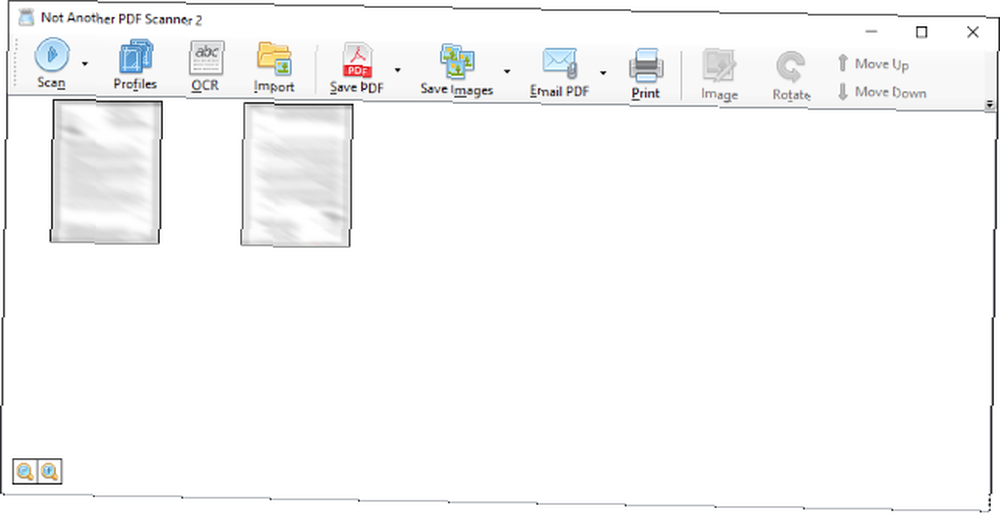
Gdy będziesz gotowy do pracy, kliknij Skandować a twój dokument pojawi się w siatce po zakończeniu. Możesz dokonać prostych zmian w skanie za pomocą Obraz przycisk, który pozwala robić takie rzeczy jak Przyciąć i dostosuj Jasność.
Oczywiście możesz kliknąć Zapisz plik PDF zrobić dokładnie to. Możesz także wybrać Zapisz obrazy w różnych formatach lub Wydrukować jeśli chcesz kopii. Jedną z najfajniejszych funkcji jest optyczne rozpoznawanie znaków. Po prostu kliknij OCR, pobierz potrzebny pakiet językowy, a pliki PDF będą wtedy możliwe do przeszukiwania.
2. Narzędzie PDF Multitool - Wyodrębnij obrazy, wideo i audio
PDF Multitool może nie mieć najsprytniejszego interfejsu, ale z pewnością jest to potężny program. Jest w stanie zeskanować plik PDF i wyeksportować z niego wszystkie rodzaje danych. Na przykład możesz przekonwertować dokument na plik CSV lub XML lub wykryć dowolne tabele i przenieść je do programu Excel.
Istnieje również wiele przydatnych narzędzi, takich jak możliwość podzielenia dokumentu na wiele części lub scalenia go z kilkoma innymi plikami. Możesz także włączyć i wyłączyć możliwość przeszukiwania tekstu dokumentu.
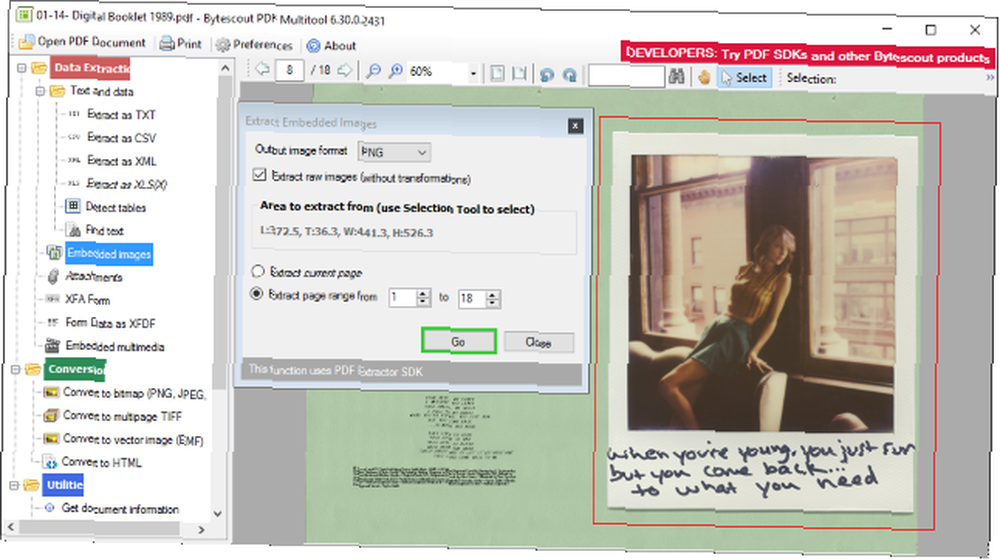
Jednak prawdziwa wyróżniająca się funkcja polega na tym, jak łatwo można wyodrębnić obrazy, filmy i dźwięk z pliku PDF. W tym celu skorzystaj z opcji pod Ekstrakcja danych nagłówek w lewej kolumnie; wybierz albo Osadzone obrazy lub Osadzone multimedia, w zależności od potrzeb.
Możesz wyodrębnić z określonej strony lub całego dokumentu. Możesz nawet określić określoną część strony, z której chcesz wyodrębnić. W tym celu użyj Wybierz przycisk na górnym pasku narzędzi, Kliknij i przeciągnij wokół obszaru, który chcesz wyeksportować, a następnie użyj nawigacji po lewej stronie, aby rozpocząć rozpakowywanie. Działa tak szybko i naprawdę dobrze.
3. Foxit Reader - Otwórz i zapisz w chmurze
W przeszłości wielokrotnie omawialiśmy program Foxit Reader, na przykład w naszym zestawieniu najlepszych czytników plików PDF systemu Windows. 6 najlepszych czytników plików PDF dla systemu Windows w 2019 r. 6 najlepszych czytników plików PDF dla systemu Windows w 2019 r. Najlepsze czytniki plików PDF nie kosztują jakiekolwiek pieniądze. Przeczytaj naszą ofertę bogatych w funkcje przeglądarek PDF, które działają nawet w programie Adobe Reader. lub lekkie programy do otwierania plików PDF 6 Lekkie alternatywy dla Open Office i plików PDF 6 Lekkie alternatywy dla Open Office i plików PDF Nie zatykaj swojego systemu zbędnym luzem. Do sporadycznego przeglądania plików PDF i plików Office możesz używać kompaktowych aplikacji i nie potrzebujesz w ogóle żadnego dodatkowego oprogramowania. , ale warto ponownie zawołać. To czytnik PDF, ale oferuje o wiele więcej. Możesz skanować bezpośrednio do pliku PDF, udostępniać i komentować pliki, czytać plik PDF na głos za pomocą funkcji zamiany tekstu na mowę i wiele więcej.
Ostatnia aktualizacja Foxit Reader dodała integrację z Dyskiem Google i OneDrive. Program miał już możliwość pracy z SharePoint, który jest świetny do ustawienia w przedsiębiorstwie, ale dodanie tych dostawców usług w chmurze oznacza, że możesz szybko i łatwo otwierać i zapisywać pliki PDF za pomocą pamięci online.
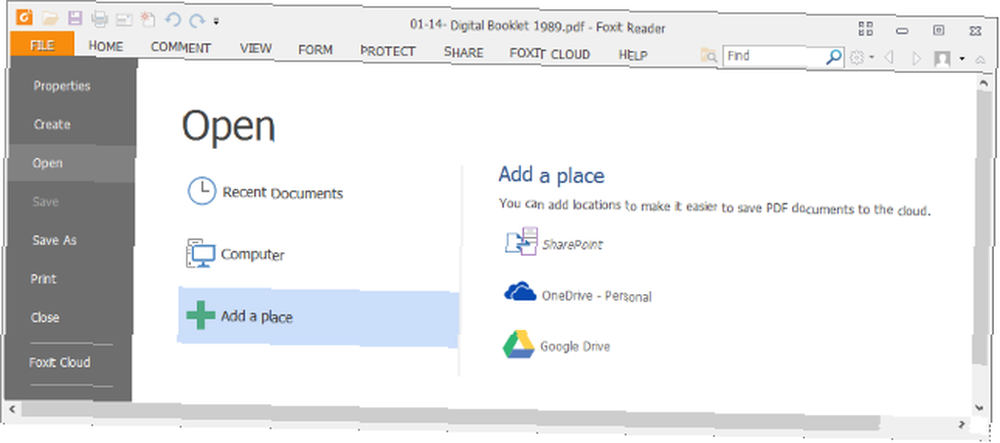
Aby dodać swoje konta, przejdź do Plik a potem albo otwarty lub Zapisz jako. Stąd kliknij Dodaj miejsce. Po prawej stronie zobaczysz opcje dostawcy chmury. Wybierz kolejno te, które chcesz, a zostaniesz poproszony o zalogowanie się w celu zweryfikowania dostępu Foxit Readera. Jest to szybkie, bezproblemowe i łatwe.
Inne nowe funkcje obejmują możliwość podpisywania dokumentów za pomocą certyfikatów, zaufane serwery znaczników czasu oraz liczenie słów w całym dokumencie lub w określonych sekcjach. Jeśli chcesz, aby przeglądarka plików PDF zawierała wiele przydatnych funkcji, program Foxit Reader zapewni Ci wszystko.
4. Dysk Google - Konwertuj pliki PDF na tekst
Optyczne rozpoznawanie znaków (OCR) to funkcja, która wykryje dowolny tekst w pliku. Oznacza to, że możesz wyszukiwać w pliku PDF lub eksportować go do osobnego dokumentu, w zależności od funkcji programu. Niektóre z narzędzi, o których wspomnieliśmy, już to obsługują, ale być może szukasz lekkiej opcji, która oferuje tylko OCR.
Omówiliśmy najlepsze bezpłatne narzędzia OCR. 3 najlepsze bezpłatne narzędzia OCR do konwersji plików z powrotem na dokumenty edytowalne. 3 najlepsze bezpłatne narzędzia OCR do konwersji plików z powrotem na dokumenty edytowalne. Oprogramowanie do optycznego rozpoznawania znaków (OCR) zamienia drukowane dokumenty w maszyny czytelny tekst. Tutaj pokazujemy najlepsze bezpłatne narzędzia OCR i ich działanie. w przeszłości. Jeden z najłatwiejszych w użyciu nie wymaga nawet pobierania, tylko konto Google. Wynika to z faktu, że Dysk Google ma wbudowaną możliwość konwersji pliku PDF na dokument tekstowy. Zachowa nawet elementy formatowania, takie jak pogrubienie, kursywa, rozmiar czcionki i typ czcionki. Jednak nie radzi sobie szczególnie dobrze z listami, tabelami lub kolumnami.
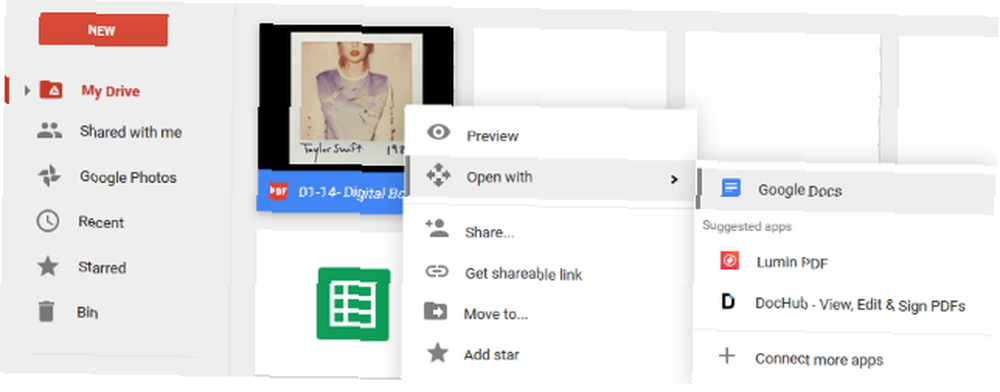
Aby rozpocząć, zaloguj się na swoje konto na Dysku Google. Następnie kliknij Nowy> Przesyłanie pliku i przejdź do pliku PDF na swoim komputerze. Po zlokalizowaniu wybierz go i kliknij otwarty. Plik zostanie następnie przesłany na dysk.
Po przesłaniu, kliknij prawym przyciskiem myszy plik i kliknij Otwórz za pomocą> Dokumentów Google. Otworzy się nowe okno, w którym rozpocznie się proces konwersji. Może to chwilę potrwać w zależności od rozmiaru pliku PDF. Wszystko, co zobaczysz, to animowane kolorowe koło, ale nie martw się, to działa. Po zakończeniu dokument Google otworzy się z całym tekstem pliku PDF.
5. Doro PDF Writer - Zapisz w PDF
Zapomnij o konieczności konwersji plików do formatu PDF. Czy nie byłoby wspaniale, gdybyś mógł zapisać bezpośrednio do formatu ze wszystkich programów systemu Windows? Jeśli korzystasz z systemu Windows 10, jesteś już objęty ubezpieczeniem. Nie potrzebujesz nawet do tego programu, ponieważ możesz drukować do pliku PDF bezpośrednio w systemie Windows 10 Jak drukować do pliku PDF z dowolnej platformy Jak drukować do pliku PDF z dowolnej platformy Potrzebujesz wydrukować plik do pliku PDF? To łatwiejsze niż myślisz, bez względu na to, z jakiego urządzenia korzystasz. Podsumowaliśmy wszystkie opcje. .
Dla osób ze starszym systemem operacyjnym narzędzie Doro PDF Writer jest dla Ciebie. Instaluje się jako drukarka wirtualna, co pozwala szybko i łatwo przekonwertować plik na format PDF.
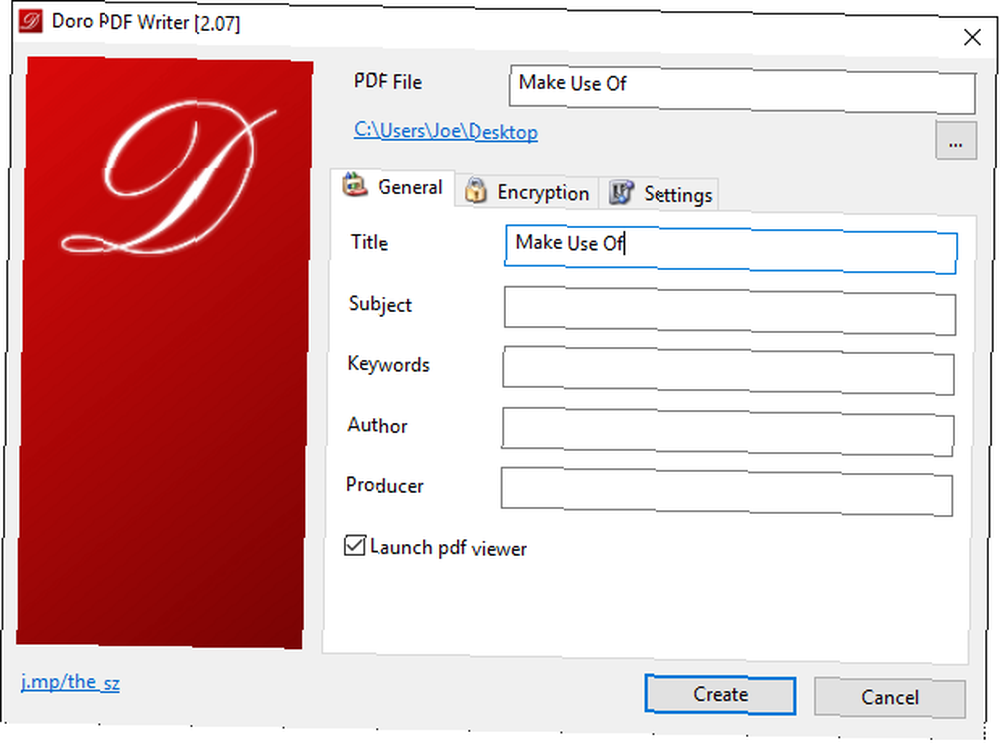
Oznacza to, że musisz tylko przejść do Wydrukować funkcję dowolnego programu, którego używasz - przeglądarki internetowej, Notatnika, edytora tekstu - i wybierz Doro PDF Writer. Kliknij dobrze a następnie program się otworzy, umożliwiając dostosowanie ustawień takich jak nazwa pliku PDF i dodanie ochrony hasłem.
Jest to prosty program i nie ma wielu funkcji, ale jest naprawdę dobry w tworzeniu replik wersji plików w formacie PDF. Jest to całkowicie darmowy i nie znak wodny przekonwertowanego pliku, w przeciwieństwie do niektórych programów konkurencyjnych na rynku, i jest w pełni zalecany.
Zostań mistrzem PDF
Z tymi wszystkimi narzędziami na wyciągnięcie ręki, jesteś na dobrej drodze do zostania mistrzem PDF. W przypadku czasami kłopotliwego formatu korzystanie z tych programów przyspieszy Twój przepływ bez końca - prawdopodobnie będziesz się zastanawiać, jak żyłeś bez możliwości przekształcenia pliku PDF w dokument tekstowy!
Jeśli chcesz pogłębić swoją wiedzę na temat plików PDF, zapoznaj się z naszymi innymi przewodnikami, takimi jak uczynienie plików PDF bardziej dostępnymi i przyjaznymi dla czytelników Uczyń swoje pliki PDF bardziej dostępnymi i przyjaznymi dla czytelnika dzięki tym poradom Uczyń swoje pliki PDF bardziej dostępnymi i czytelnymi z te wskazówki Każdy dobry plik PDF musi być dostępny do komunikowania pomysłów - postępuj zgodnie z tymi wskazówkami, aby upewnić się, że Twój dokument osiągnie cel. oraz nasze podsumowanie najlepszych czytników PDF i eBook dla Windows 5 Najlepsze czytniki PDF i Ebook dla Windows 5 Najlepsze czytniki PDF i Ebook dla Windows Windows zyskuje pozycję wieloplatformowego systemu operacyjnego. Działa już na tabletach i urządzeniach 2 w 1, dzięki czemu aplikacje czytników eBooków na komputery stacjonarne są bardziej odpowiednie niż kiedykolwiek. .
Czy używałeś któregoś z narzędzi, które zalecamy? Czy masz program PDF, który chcesz nam wszystkim polecić? Proszę Podziel się!











